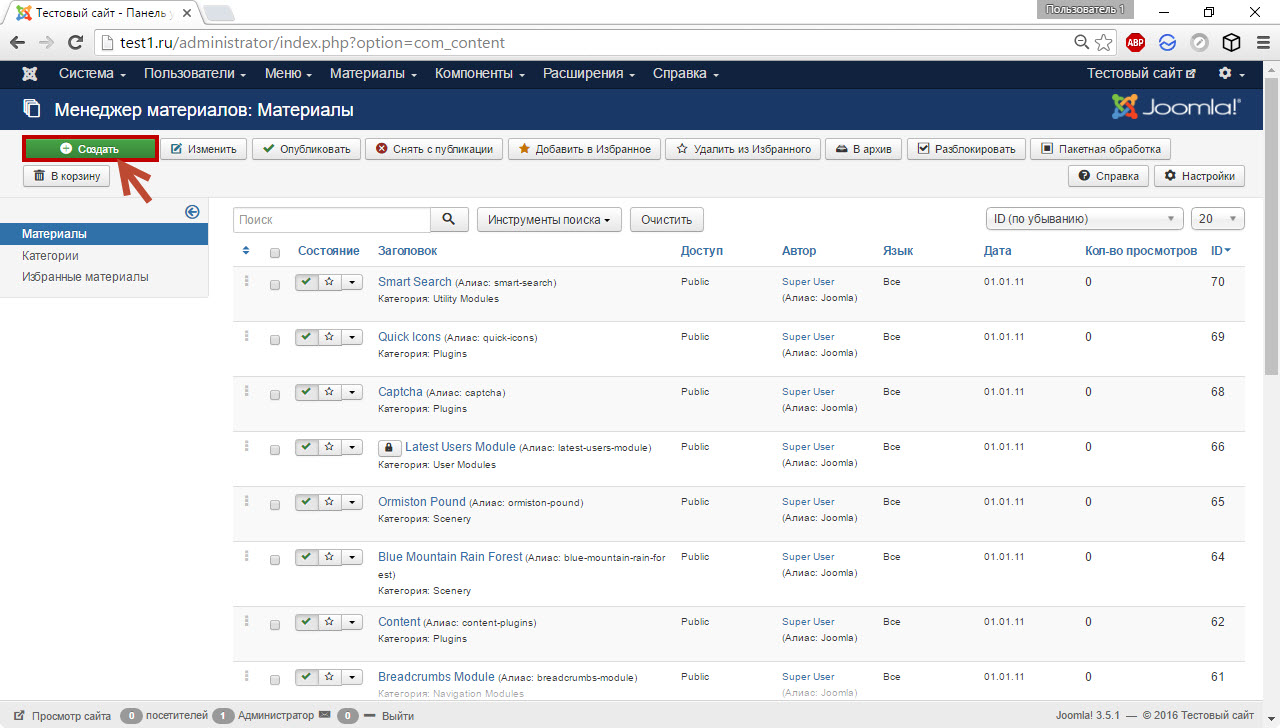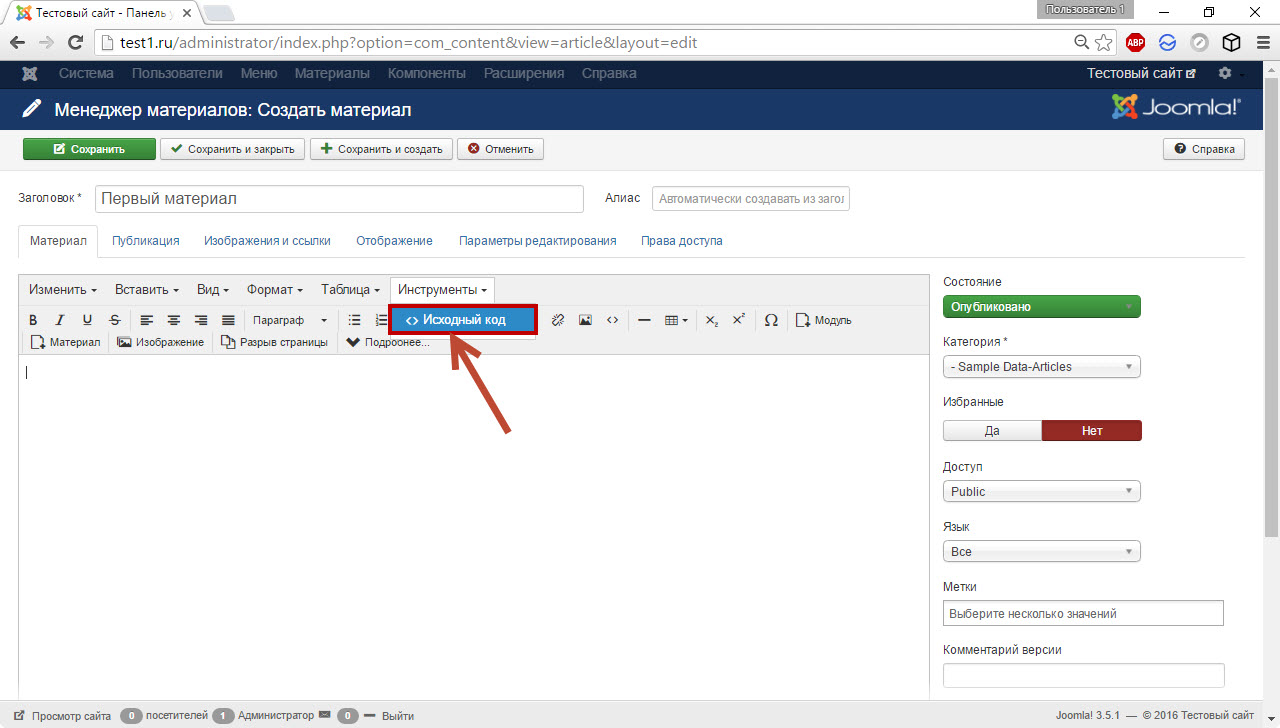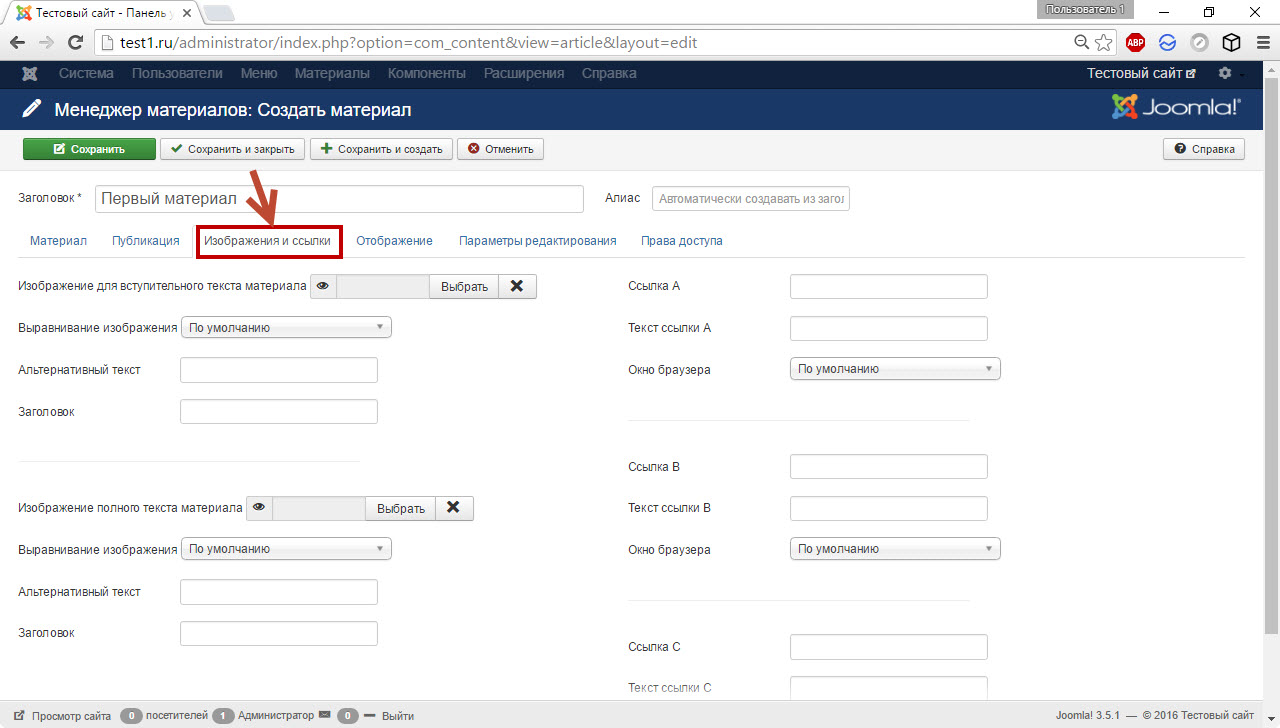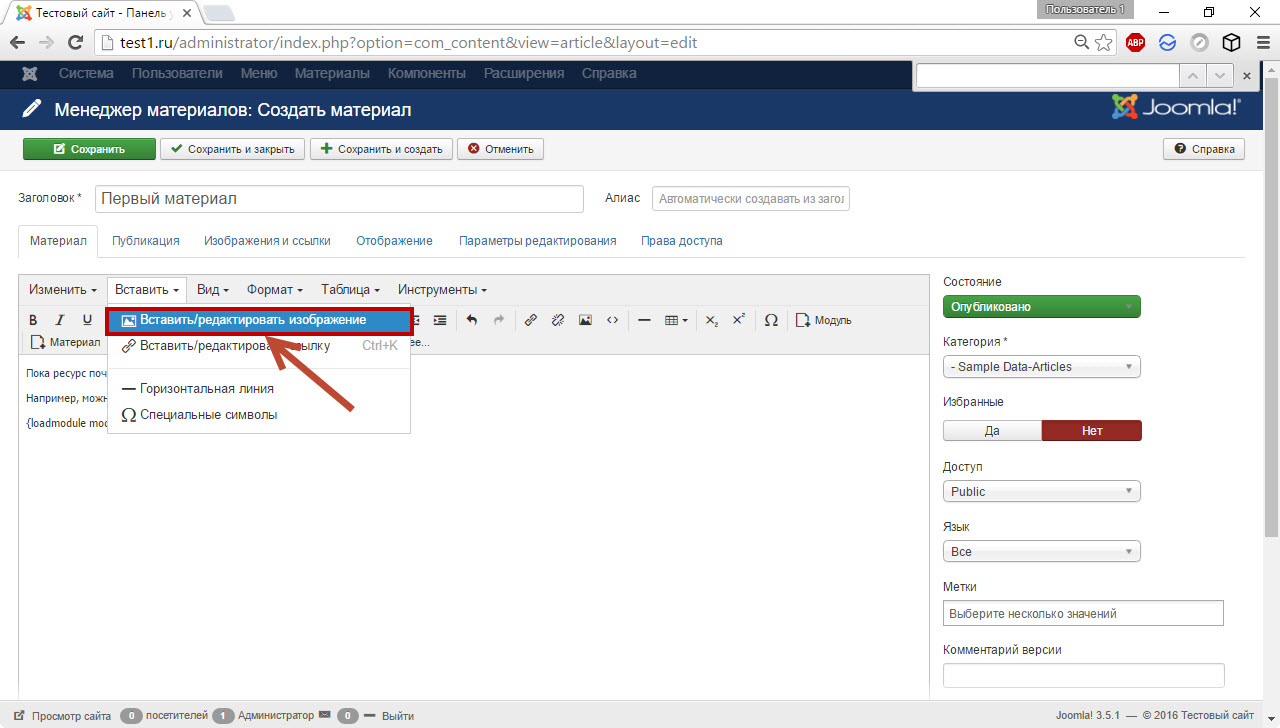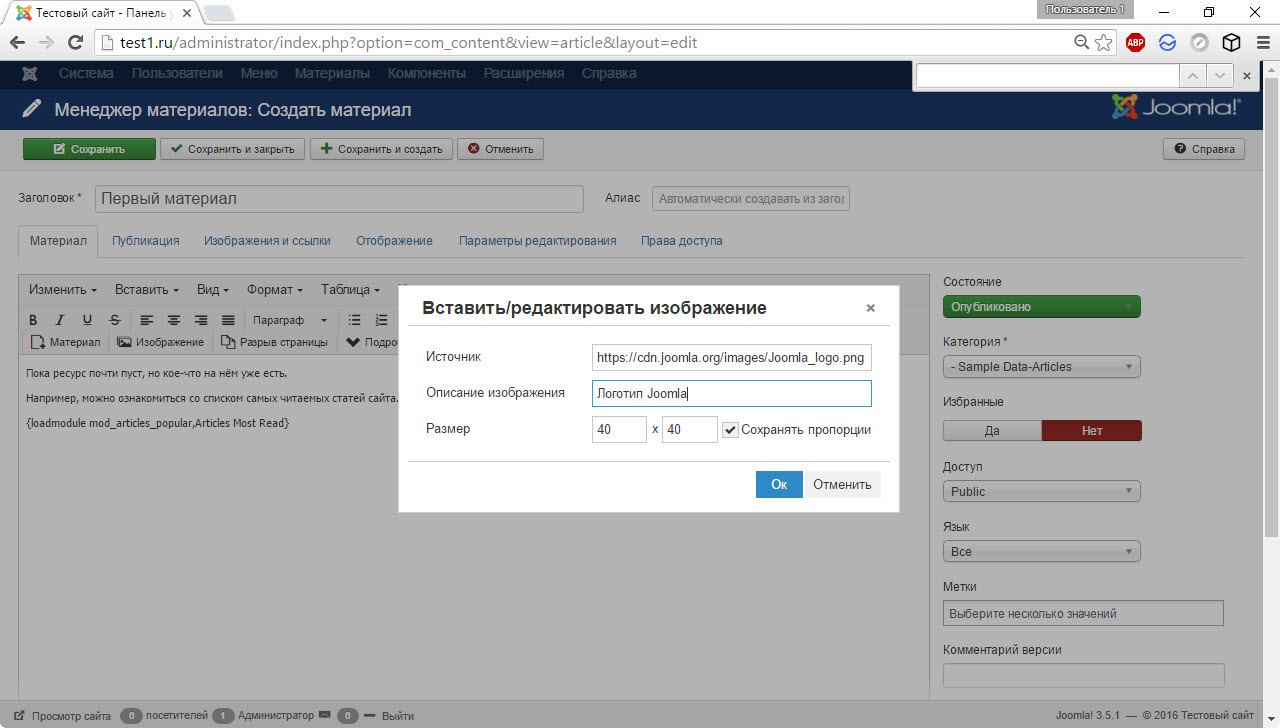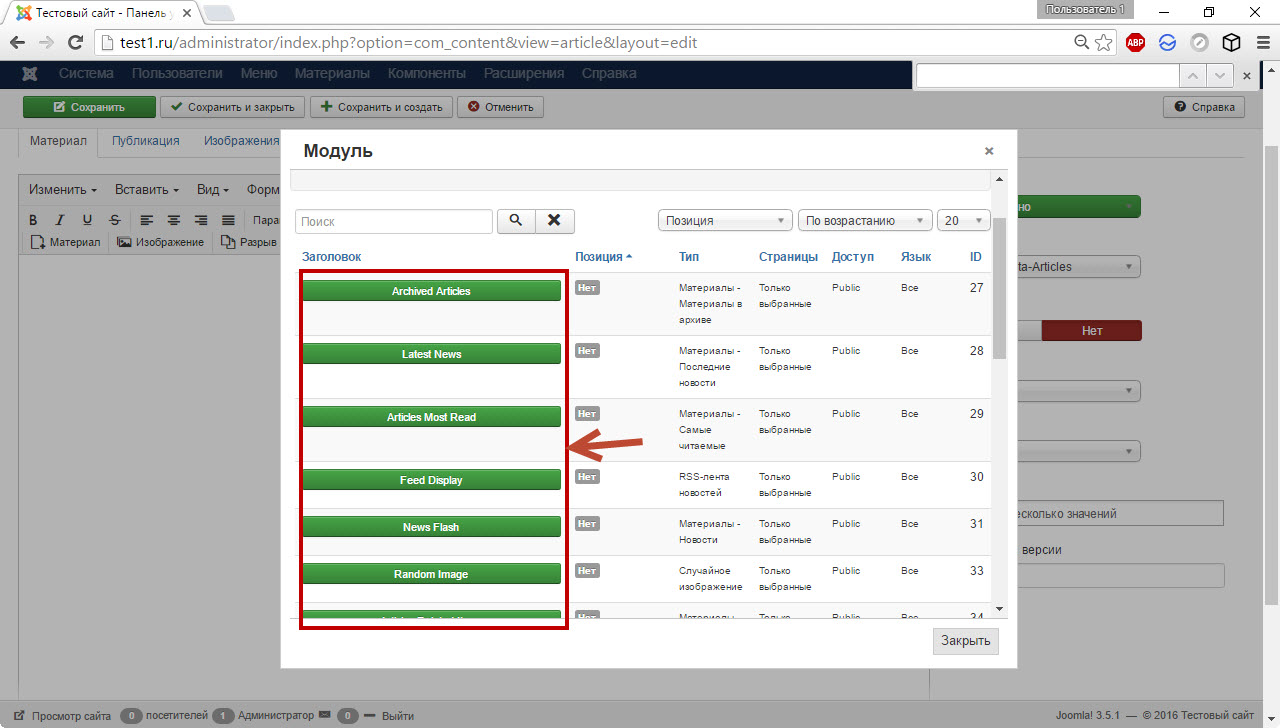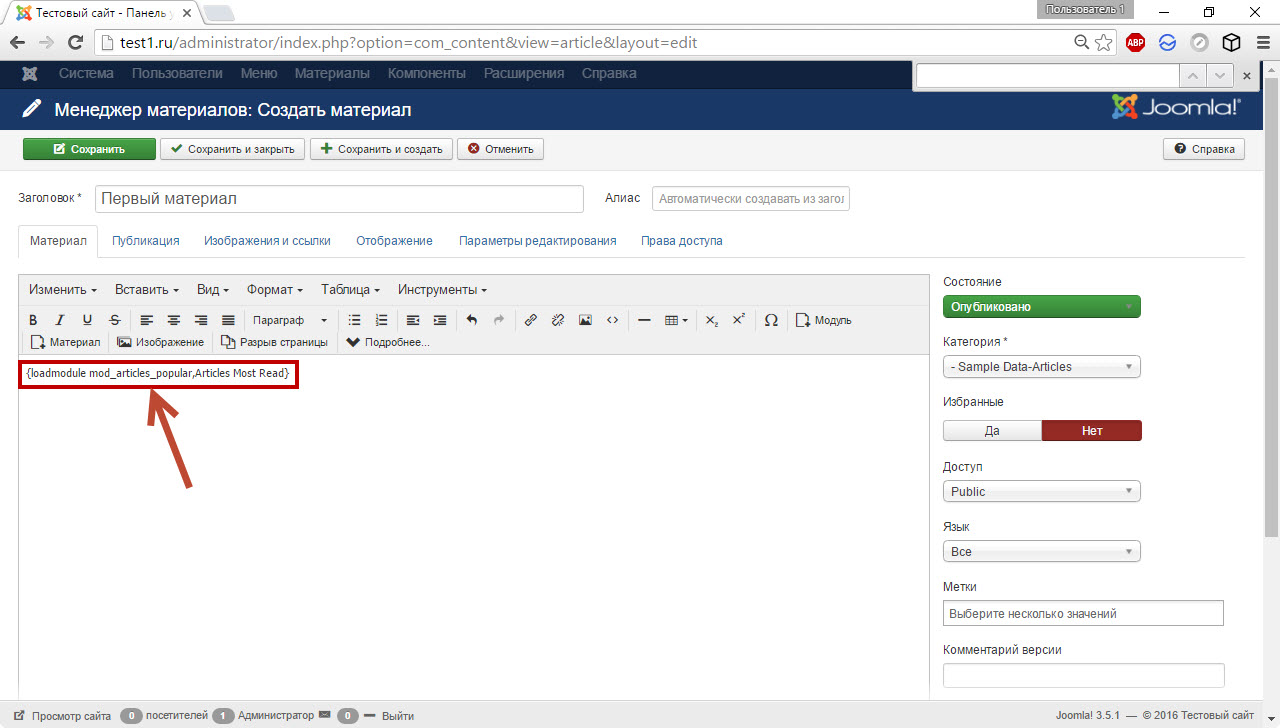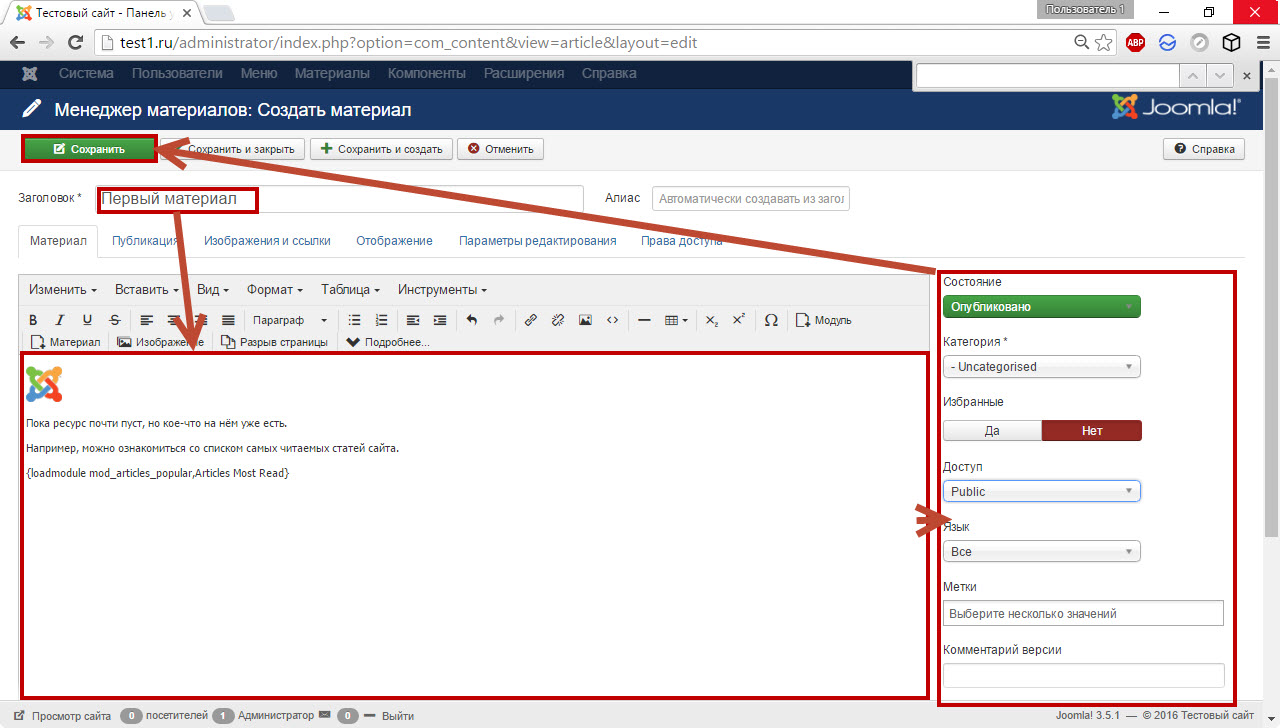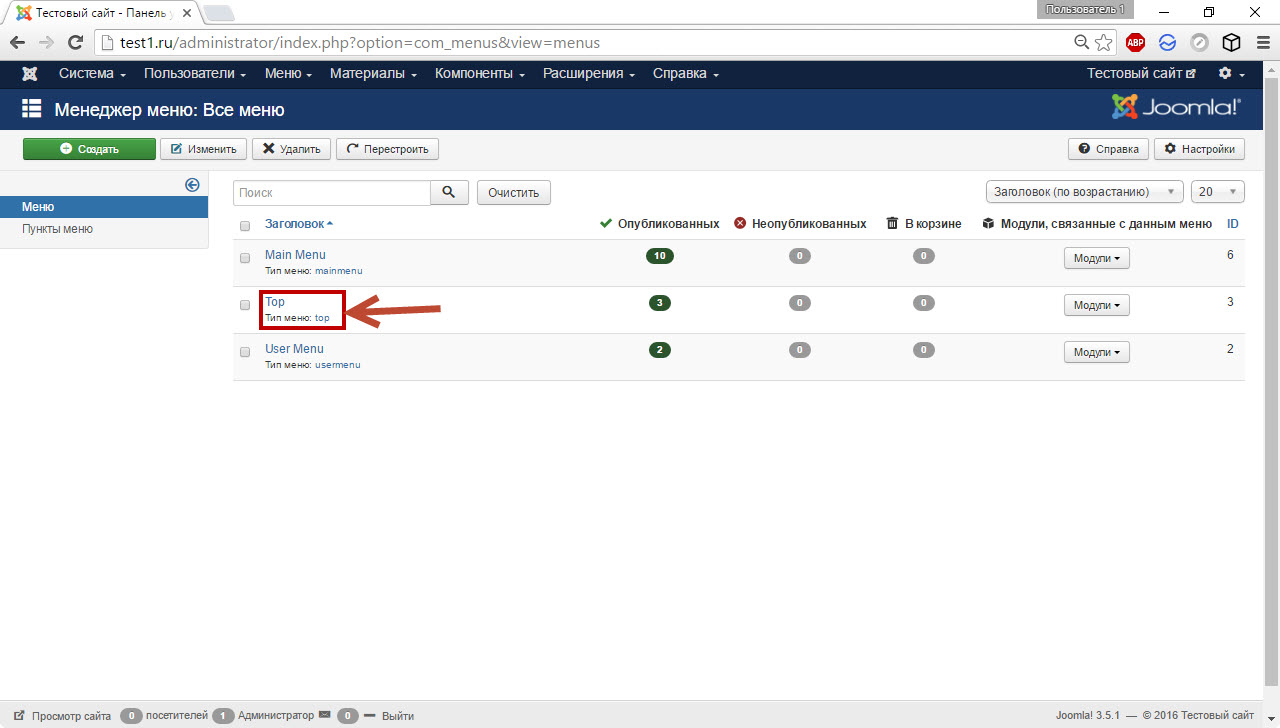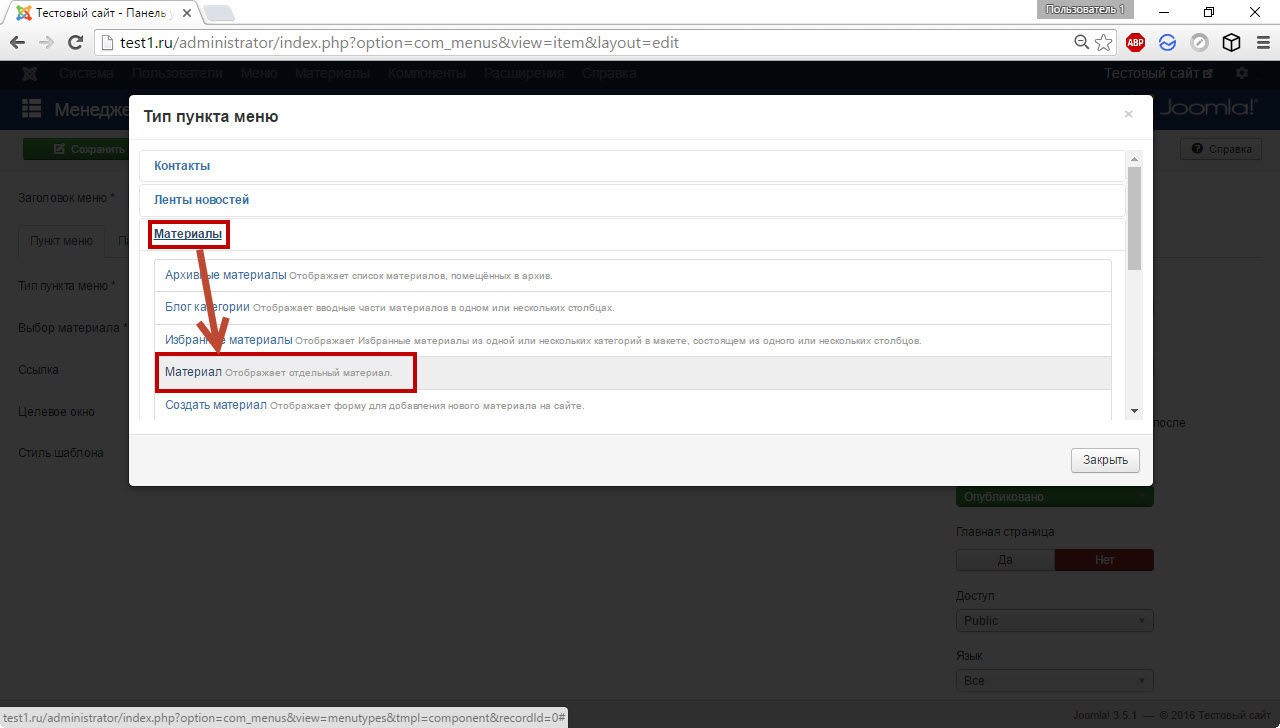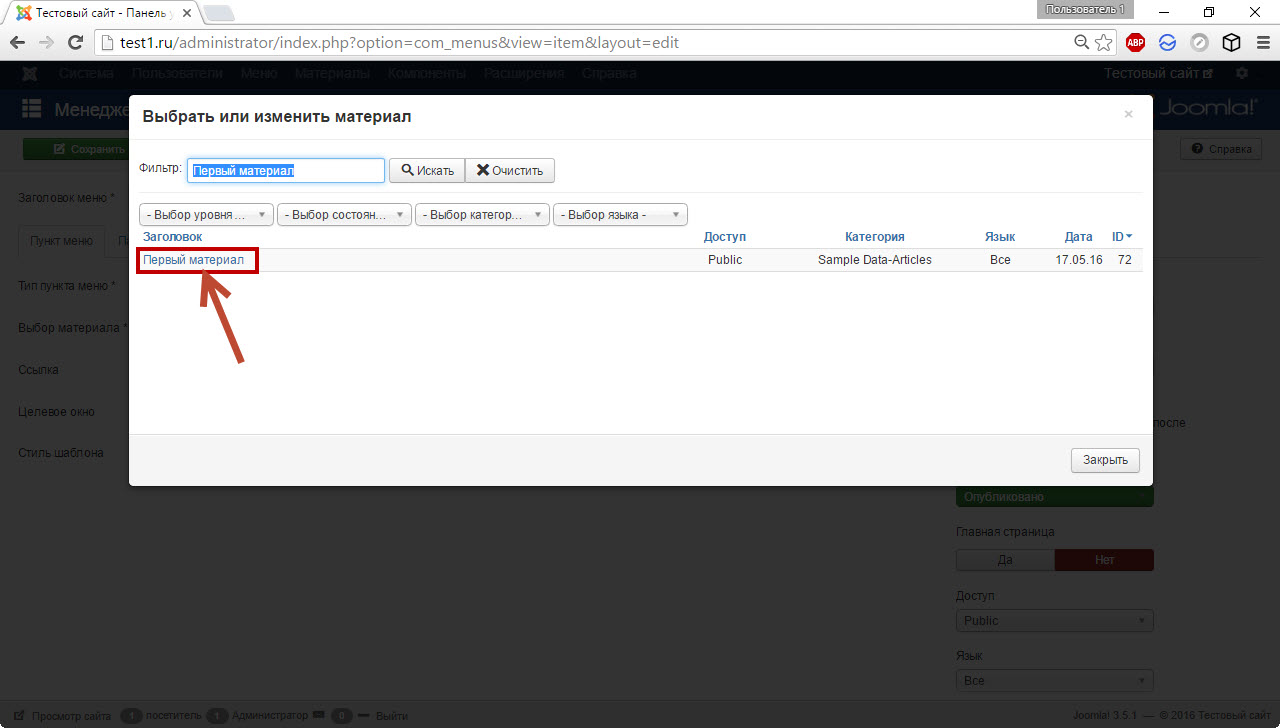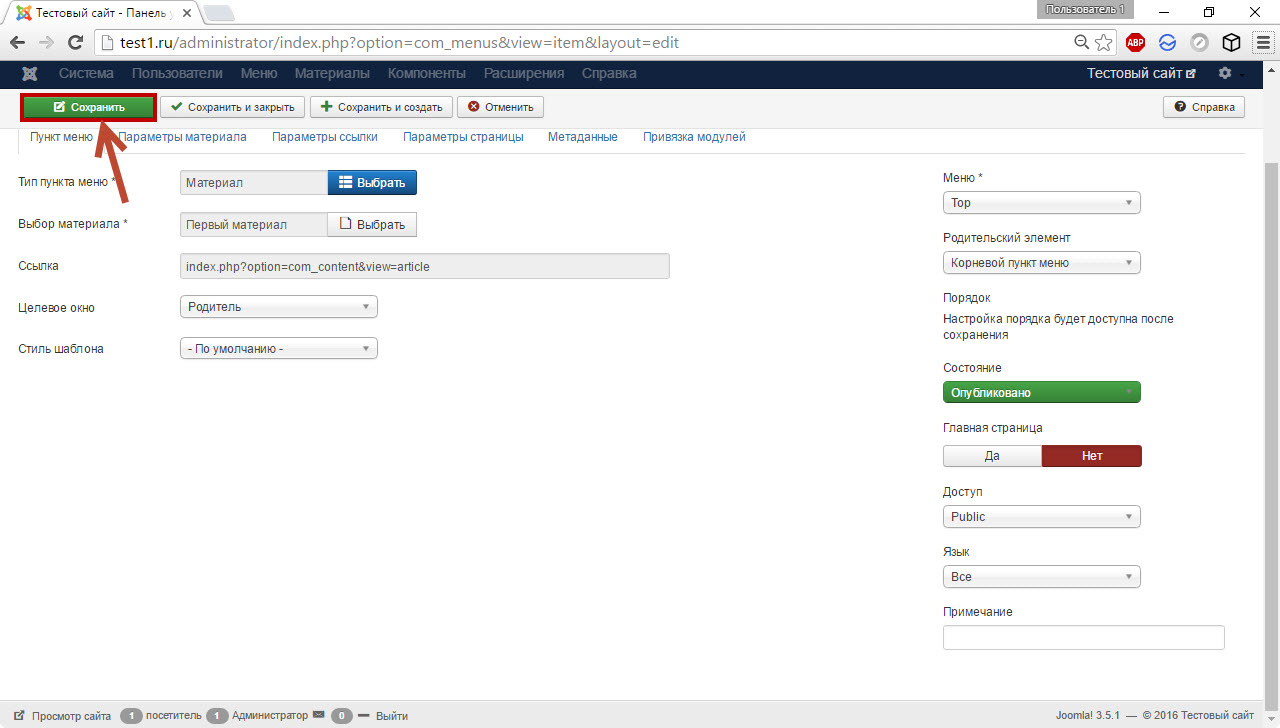| Главная » Файлы » Как создать сайт » На JOOMLA |
| 01.12.2017, 06:27 | |
Как создать материал1. В главном меню панели управления Joomla выберите Материалы -> Менеджер материалов. 2. Откроется страница с уже созданными статьями. Их можно просмотреть, отредактировать или удалить, но сейчас нас это не интересует. Чтобы добавить новую статью, нажмите кнопку Создать в левой верхней части страницы. 3. В поле Заголовок введите название статьи. 4. В основное поле вставьте её текст. Создавать материалы прямо из админ-панели удобно, потому как Joomla предлагает для этой цели функциональный и удобный визуальный редактор, основные инструменты форматирования в котором не спрятаны глубоко и у большинства пользователей не вызовут вопросов. Однако есть некоторые возможности, о которых стоит упомянуть.
Однако вместо загрузки файла картинки такой подход предполагает вставку адреса ссылки, ведущей на рисунок.
После выбора в материале появится новая строка кода. 5. Когда материал готов, из раскрывающегося списка Категории выберите раздел, которому он принадлежит (как создавать категории, читайте здесь). Кроме того, вы можете добавить запись в Избранное, если нажмёте Да в одноимённой области. 6. Из раскрывающегося списка Доступ выберите, кто может просматривать материал. По умолчанию установлен уровень доступа Public — это значит, что страница будет находиться в публичном доступе и просмотреть её сможет любой желающий. 7. В поле Метки введите теги поста. 8. Когда материал будет полностью готов к публикации, нажмите кнопку Сохранить. Как создать пункт меню1. В панели управления Joomla откройте Меню -> Менеджер меню. 2. Загрузится страница со списком доступных меню. Щёлкните на том, в котором должен появиться новый пункт. Шаблон, установленный по умолчанию, содержит три меню: Top(верхнее), Main Menu (отображается справа) и User Menu (меню пользователя, которое появляется только после авторизации на сайте). Новый пункт можно добавить в любое из них, но я создам его в меню Top. В нём мы видим два совершенно ненужных пункта (Sample Sites и Joomla.org) и один (Home), который надо переименовать, он ведёт на главную страницу сайта. Установите флажки рядом с ненужными пунктами и нажмите кнопку В корзину, щёлкните на оставшемся пункте, в поле Заголовок меню открывшейся страницы вместо Home введите Главная и нажмите Сохранить. В результате верхнее меню сайта полностью поменяет структуру. 3. Для добавления пункта в редакторе меню Top нажмите кнопку Создать. 4. Нажмите кнопку Выбрать области Тип пункта меню открывшейся страницы. 5. Из появившегося списка выберите Материалы -> Материал (подробнее об остальных типах меню читайте здесь). 6. В области Выбор материала нажмите кнопку Выбрать. 7. Либо найдите нужный материал в списке имеющихся, либо воспользуйтесь поиском — в поле Фильтр введите заголовок вашей статьи и нажмите Искать. Когда пост будет найден, щёлкните на нём кнопкой мыши. 8. Чтобы добавить пункт, нажмите кнопку Сохранить. Обратите внимание на дополнительные настройки: в частности, вы можете задавать родительский элемент меню (с помощью этой функции можно создавать подменю), устанавливать уровень доступа (как в материалах), изменять порядок расположения элементов и т. д. Теперь можно перейти на сайт и посмотреть, что получилось — щёлкните на вновь созданный пункт меню и посмотрите свой первый материал. | |
| Просмотров: 445 | Загрузок: 0 | | |
| Всего комментариев: 0 | |